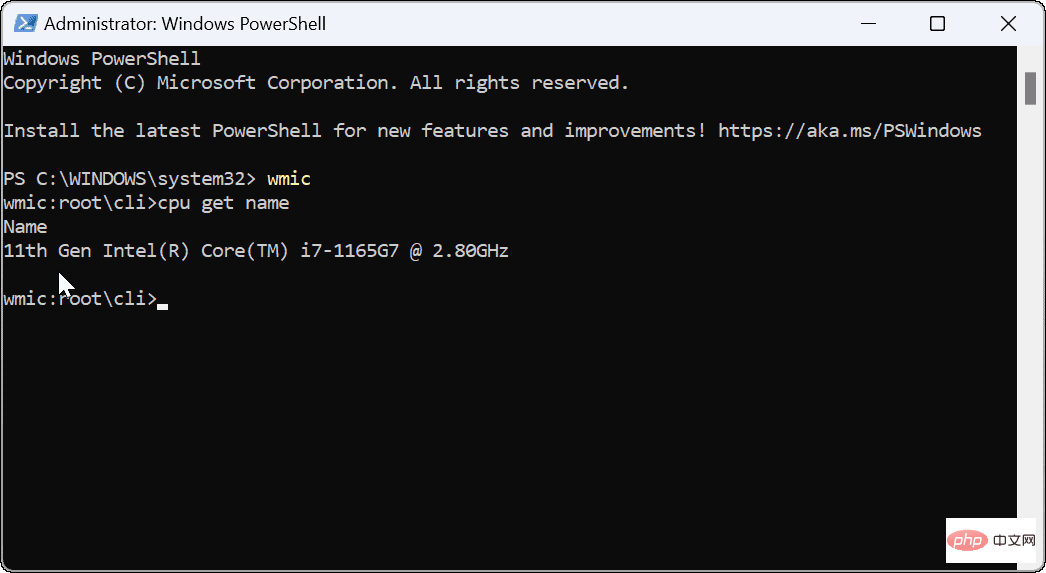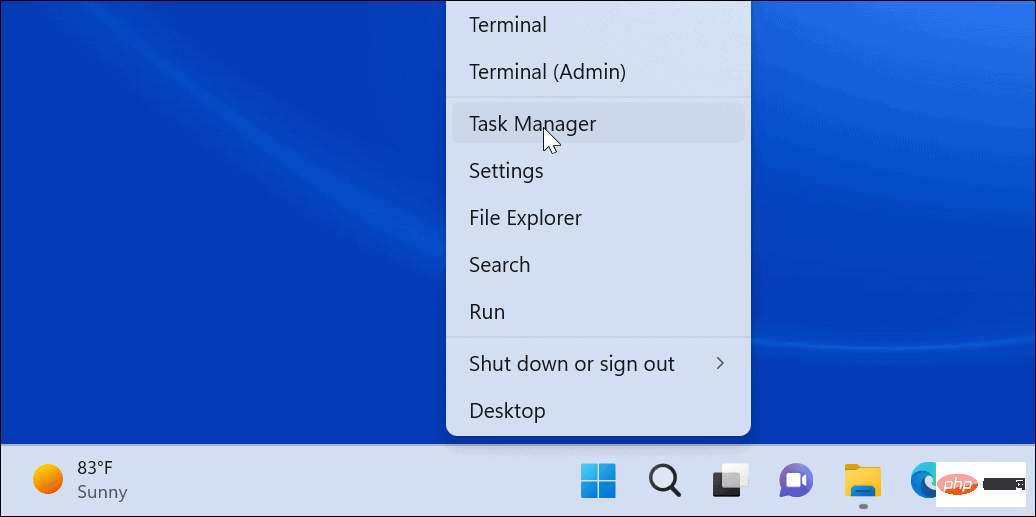Comment trouver votre génération de processeur Intel sous Windows 11
Comment vérifier les informations de votre processeur Intel sous Windows 11
Il existe plusieurs façons de trouver la génération de votre processeur Intel (et d'autres informations) sous Windows 11. Aucun logiciel tiers supplémentaire n'est requis.
Pour trouver les informations sur votre processeur Intel via les paramètres sous Windows 11 :
- Ouvrez le Menu Démarrer.
- Lorsque le Menu Démarrers'ouvre, cliquez sur Paramètres. Vous pouvez également ouvrir Paramètres directement en appuyant sur Touche Windows + I.

- Dans Paramètres, cliquez sur Système et faites défiler vers le bas.
- Cliquez sur l'option À propos à droite.

- Développez la section Spécifications de l'appareil - vous trouverez votre génération de processeur à côté de l'entrée Processeur.

Comment trouver votre génération de processeur Intel sur Windows 11 via le terminal Windows
Si vous préférez utiliser la ligne de commande pour effectuer votre travail, vous pouvez utiliser PowerShell, le terminal Windows ou l'ancienne invite de commande pour trouver votre processeur Intel. Génération de processeur.
Pour trouver votre génération de CPU via PowerShell ou Windows Terminal :
- Ouvrez le menu Démarrer.
- Recherchez PowerShell et cliquez sur l'option Exécuter en tant qu'administrateur à droite. Vous pouvez également rechercher Windows Terminal ou cmd. + Gestionnaire de tâches
 .
. Pour trouver la génération de processeur à l'aide du Gestionnaire des tâches :

Cliquez avec le bouton droit sur le
Bouton Démarreret sélectionnez Gestionnaire des tâches dans le menu.
Après avoir ouvert le Gestionnaire des tâches, sélectionnez l'onglet Performances
et cliquez sur- CPU dans la liste de gauche.
-
Vous pouvez voir les informations de votre processeur dans le coin supérieur droit de la fenêtre
 Trouvez votre génération de processeur Intel sous Windows 11
Trouvez votre génération de processeur Intel sous Windows 11 - Votre processeur Intel vous semble-t-il un peu obsolète ? En suivant les étapes ci-dessus, vous pouvez vérifier votre génération actuelle de processeur Intel sous Windows 11. Cela peut vous aider à décider vers quel processeur mettre à niveau ensuite, ainsi qu'à résoudre les problèmes spécifiques au processeur.
Ce qui précède est le contenu détaillé de. pour plus d'informations, suivez d'autres articles connexes sur le site Web de PHP en chinois!

Outils d'IA chauds

Undresser.AI Undress
Application basée sur l'IA pour créer des photos de nu réalistes

AI Clothes Remover
Outil d'IA en ligne pour supprimer les vêtements des photos.

Undress AI Tool
Images de déshabillage gratuites

Clothoff.io
Dissolvant de vêtements AI

AI Hentai Generator
Générez AI Hentai gratuitement.

Article chaud

Outils chauds

Bloc-notes++7.3.1
Éditeur de code facile à utiliser et gratuit

SublimeText3 version chinoise
Version chinoise, très simple à utiliser

Envoyer Studio 13.0.1
Puissant environnement de développement intégré PHP

Dreamweaver CS6
Outils de développement Web visuel

SublimeText3 version Mac
Logiciel d'édition de code au niveau de Dieu (SublimeText3)
 Processeur Intel Core Ultra 9 285K exposé : le score de fonctionnement multicœur CineBench R23 est 18 % supérieur à celui du i9-14900K
Jul 25, 2024 pm 12:25 PM
Processeur Intel Core Ultra 9 285K exposé : le score de fonctionnement multicœur CineBench R23 est 18 % supérieur à celui du i9-14900K
Jul 25, 2024 pm 12:25 PM
Selon les informations de ce site Web du 25 juillet, la source Jaykihn a publié un tweet sur la plate-forme X hier (24 juillet), partageant les données de score de fonctionnement du processeur de bureau Intel Core Ultra9285K "ArrowLake-S". mieux que le Core 14900K 18% plus rapide. Ce site a cité le contenu du tweet. La source a partagé les scores des versions ES2 et QS du processeur Intel Core Ultra9285K et les a comparés avec le processeur Core i9-14900K. Selon les rapports, le TD d'ArrowLake-SQS lors de l'exécution de charges de travail telles que CinebenchR23, Geekbench5, SpeedoMeter, WebXPRT4 et CrossMark
 Processeur Intel N250 basse consommation exposé : 4 cœurs, 4 threads, fréquence de 1,2 GHz
Jun 03, 2024 am 10:26 AM
Processeur Intel N250 basse consommation exposé : 4 cœurs, 4 threads, fréquence de 1,2 GHz
Jun 03, 2024 am 10:26 AM
Selon les informations de ce site du 16 mai, la source @InstLatX64 a récemment tweeté qu'Intel se prépare à lancer une nouvelle série N250 "TwinLake" de processeurs basse consommation pour remplacer la série N200 "AlderLake-N". Source : videocardz Les processeurs de la série N200 sont populaires dans les ordinateurs portables à faible coût, les clients légers, les systèmes embarqués, les terminaux libre-service et de point de vente, les NAS et l'électronique grand public. "TwinLake" est le nom de code de la nouvelle série de processeurs, qui est quelque peu similaire au processeur monopuce Dies utilisant une configuration de bus en anneau (RingBus), mais avec un cluster E-core pour compléter la puissance de calcul. Les captures d'écran jointes à ce site sont les suivantes : Exploitation minière AlderLake-N
 Intel annonce la carte réseau Wi-Fi 7 BE201 et prend en charge l'interface CNVio3
Jun 07, 2024 pm 03:34 PM
Intel annonce la carte réseau Wi-Fi 7 BE201 et prend en charge l'interface CNVio3
Jun 07, 2024 pm 03:34 PM
Selon les informations de ce site du 1er juin, Intel a mis à jour le document d'assistance le 27 mai et a annoncé les détails du produit de la carte réseau Wi-Fi7 (802.11be) BE201 nommée « Fillmore Peak2 ». Source de l'image ci-dessus : site Web Benchlife Remarque : contrairement aux BE200 et BE202 existants qui utilisent l'interface PCIe/USB, le BE201 prend en charge la dernière interface CNVio3. Les principales spécifications de la carte réseau BE201 sont similaires à celles de la BE200. Elle prend en charge le streaming 2x2TX/RX, prend en charge 2,4 GHz, 5 GHz et 6 GHz. La vitesse maximale du réseau peut atteindre 5 Gbit/s, ce qui est bien inférieur au débit standard maximum de 40 Gbit/s. /s. BE201 prend également en charge Bluetooth 5.4 et Bluetooth LE.
 Gros plan sur le socket LGA-1851, Guangji présente une nouvelle carte mère intégrée : prend en charge les processeurs Intel Core Ultra série 200
Apr 11, 2024 pm 09:22 PM
Gros plan sur le socket LGA-1851, Guangji présente une nouvelle carte mère intégrée : prend en charge les processeurs Intel Core Ultra série 200
Apr 11, 2024 pm 09:22 PM
Selon les informations de ce site du 11 avril, selon le média technologique allemand ComputeBase, Guangji Technology a assisté à la conférence EmbeddedWorld2024 et a fait une démonstration publique d'une carte mère utilisant pour la première fois le slot LGA-1851. Cette carte mère est compatible avec les processeurs Intel Meteor Lake et est principalement utilisée dans les systèmes embarqués. Les médias ont examiné en profondeur et partagé plusieurs photos, confirmant que le LGA-1851 a la même taille que le socket LGA-1700 existant d'Intel. Les images pertinentes jointes à ce site sont les suivantes : Non compatible avec le processeur, mais compatible avec le processeur. refroidisseurs mais pas sur le socket LGA-1851. 151 broches supplémentaires ont été ajoutées et le système de verrouillage du processeur a été ajusté afin qu'il ne soit pas compatible avec les processeurs socket LGA-1700 existants. Mais parce que LG
 MSI lance la nouvelle mini console MS-C918 avec processeur Intel Alder Lake-N N100
Jul 03, 2024 am 11:33 AM
MSI lance la nouvelle mini console MS-C918 avec processeur Intel Alder Lake-N N100
Jul 03, 2024 am 11:33 AM
Ce site Web a rapporté le 3 juillet que afin de répondre aux besoins diversifiés des entreprises modernes, MSIIPC, une filiale de MSI, a récemment lancé le MS-C918, un mini-hôte industriel. Aucun prix public n'a encore été trouvé. Le MS-C918 est destiné aux entreprises qui se concentrent sur la rentabilité, la facilité d'utilisation et la portabilité. Il est spécialement conçu pour les environnements non critiques et offre une garantie de durée de vie de 3 ans. Le MS-C918 est un ordinateur industriel portable utilisant le processeur Intel AlderLake-NN100, spécialement conçu pour les solutions à très faible consommation. Les principales fonctions et caractéristiques du MS-C918 attachées à ce site sont les suivantes : Taille compacte : 80 mm x 80 mm x 36 mm, taille de la paume, facile à utiliser et cachée derrière l'écran. Fonction d'affichage : via 2 HDMI2.
 ASUS publie une mise à jour du BIOS pour les cartes mères Z790 afin d'atténuer les problèmes d'instabilité avec les processeurs Intel Core de 13e et 14e génération
Aug 09, 2024 am 12:47 AM
ASUS publie une mise à jour du BIOS pour les cartes mères Z790 afin d'atténuer les problèmes d'instabilité avec les processeurs Intel Core de 13e et 14e génération
Aug 09, 2024 am 12:47 AM
Selon des informations publiées sur ce site Web le 8 août, MSI et ASUS ont lancé aujourd'hui une version bêta du BIOS contenant la mise à jour du microcode 0x129 pour certaines cartes mères Z790 en réponse aux problèmes d'instabilité des processeurs de bureau Intel Core de 13e et 14e génération. Le premier lot de cartes mères ASUS à fournir des mises à jour du BIOS comprend : ROGMAXIMUSZ790HEROBetaBios2503ROGMAXIMUSZ790DARKHEROBetaBios1503ROGMAXIMUSZ790HEROBTFBetaBios1503ROGMAXIMUSZ790HEROEVA-02 version commune BetaBios2503ROGMAXIMUSZ790A
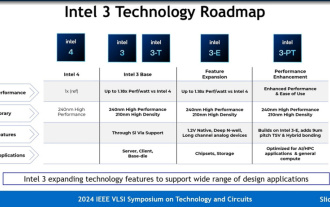 Intel explique en détail le processus Intel 3 : appliquer davantage de lithographie EUV, augmentant la fréquence de la même consommation d'énergie jusqu'à 18 %
Jun 19, 2024 pm 10:53 PM
Intel explique en détail le processus Intel 3 : appliquer davantage de lithographie EUV, augmentant la fréquence de la même consommation d'énergie jusqu'à 18 %
Jun 19, 2024 pm 10:53 PM
Selon les informations de ce site du 19 juin, dans le cadre des activités du séminaire IEEEVLSI 2024, Intel a récemment présenté les détails techniques du nœud de processus Intel3 sur son site officiel. La dernière génération de technologie de transistor FinFET d'Intel est la dernière génération de technologie de transistor FinFET d'Intel. Par rapport à Intel4, elle a ajouté des étapes pour utiliser EUV. Il s'agira également d'une famille de nœuds qui fournira des services de fonderie pendant longtemps, y compris Intel3 de base et trois variantes. nœuds. Parmi eux, Intel3-E prend en charge nativement la haute tension de 1,2 V, ce qui convient à la fabrication de modules analogiques ; tandis que le futur Intel3-PT améliorera encore les performances globales et prendra en charge un TSV à pas de 9 µm plus fin et une liaison hybride. Intel affirme que comme son
 Spécifications du processeur mobile Intel Panther Lake exposées : jusqu'à '4+8+4' processeur 16 cœurs, écran 12 cœurs Xe3
Jul 18, 2024 pm 04:43 PM
Spécifications du processeur mobile Intel Panther Lake exposées : jusqu'à '4+8+4' processeur 16 cœurs, écran 12 cœurs Xe3
Jul 18, 2024 pm 04:43 PM
Selon l'actualité de ce site le 16 juillet, suite à la révélation des spécifications du processeur de bureau ArrowLake et du processeur de bureau BartlettLake, le blogueur @jaykihn0 a publié tôt le matin les spécifications des versions mobiles U et H du processeur Intel PantherLake. Le processeur mobile Panther Lake devrait s'appeler la série Core Ultra300 et sera disponible dans les versions suivantes : PTL-U : 4P+0E+4LPE+4Xe, 15WPL1PTL-H : 4P+8E+4LPE+12Xe, 25WPL1PTL-H : 4P+8E+4LPE+ 4Xe, 25WPL1 Le blogueur a également publié la version à écran nucléaire 12Xe du processeur PantherLake.



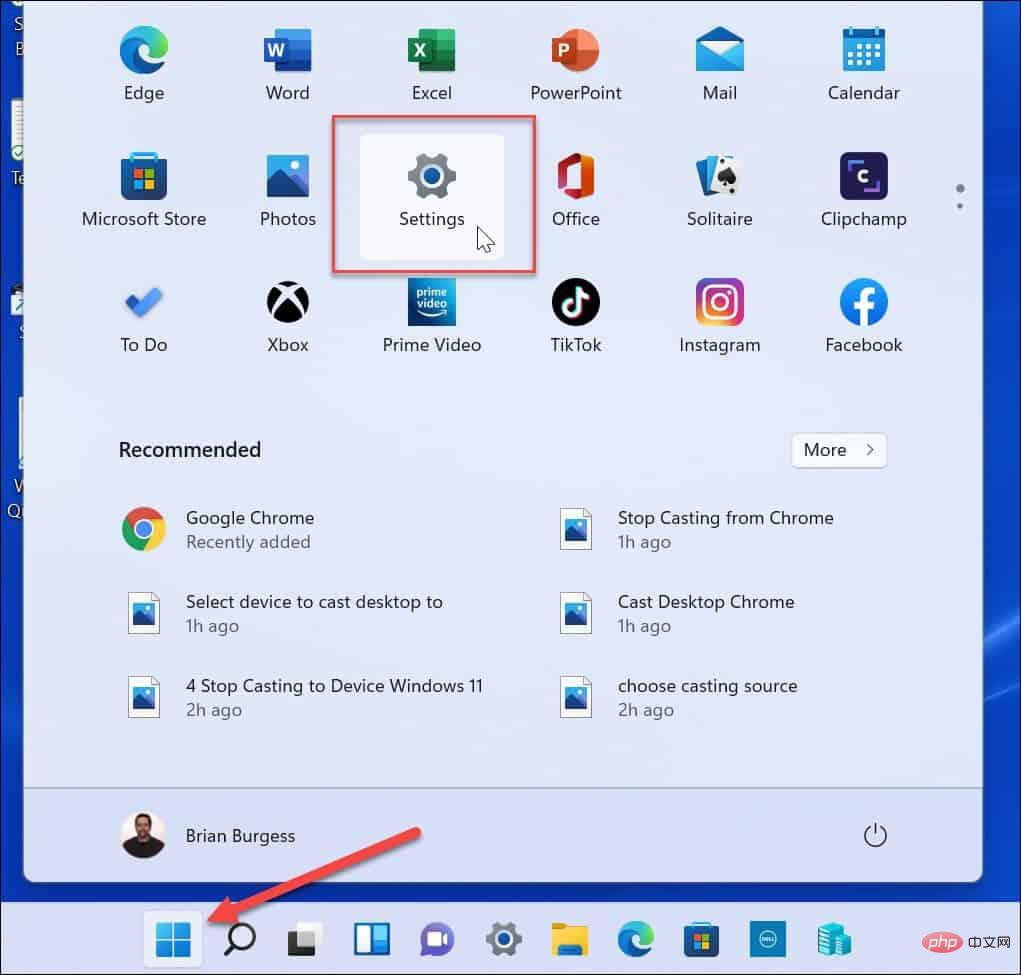
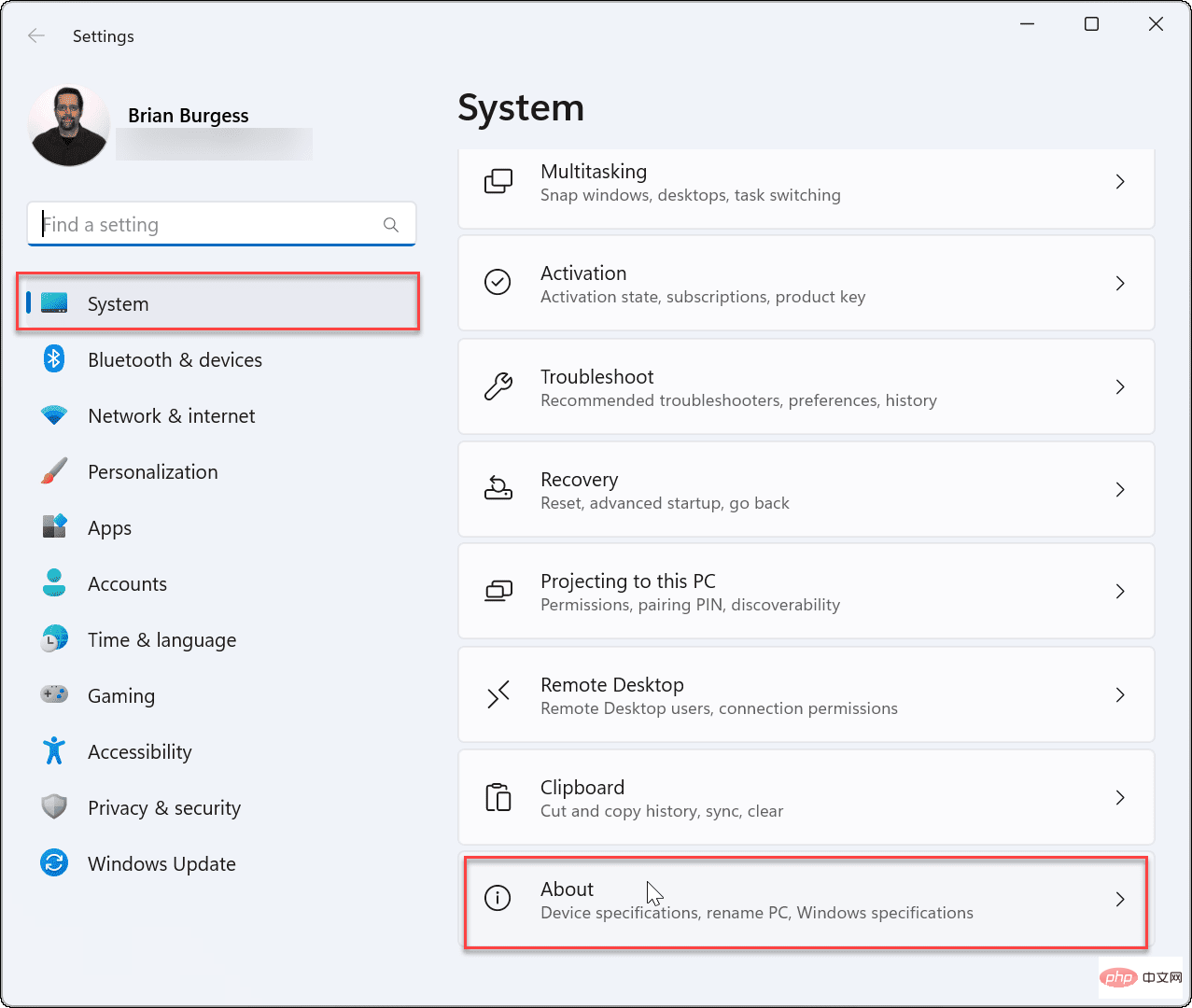
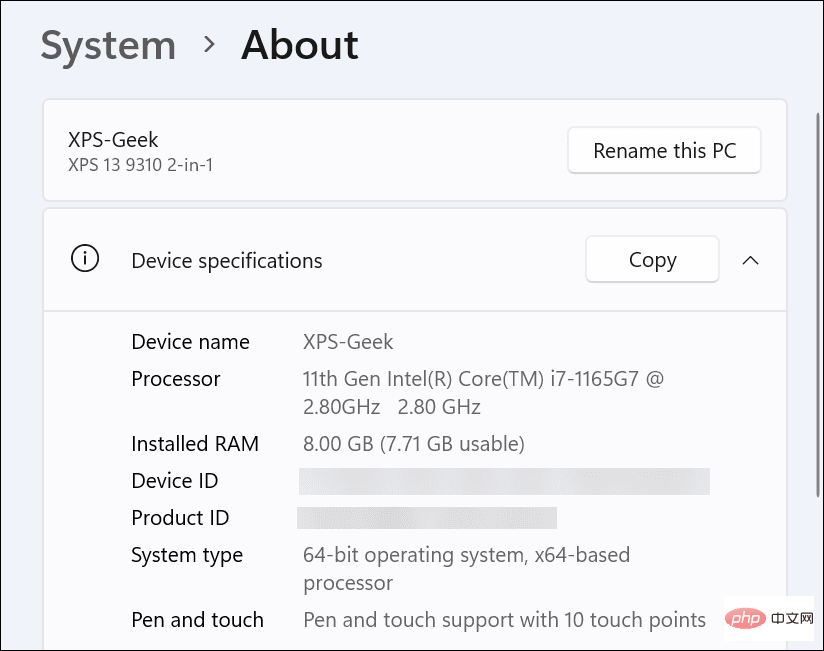
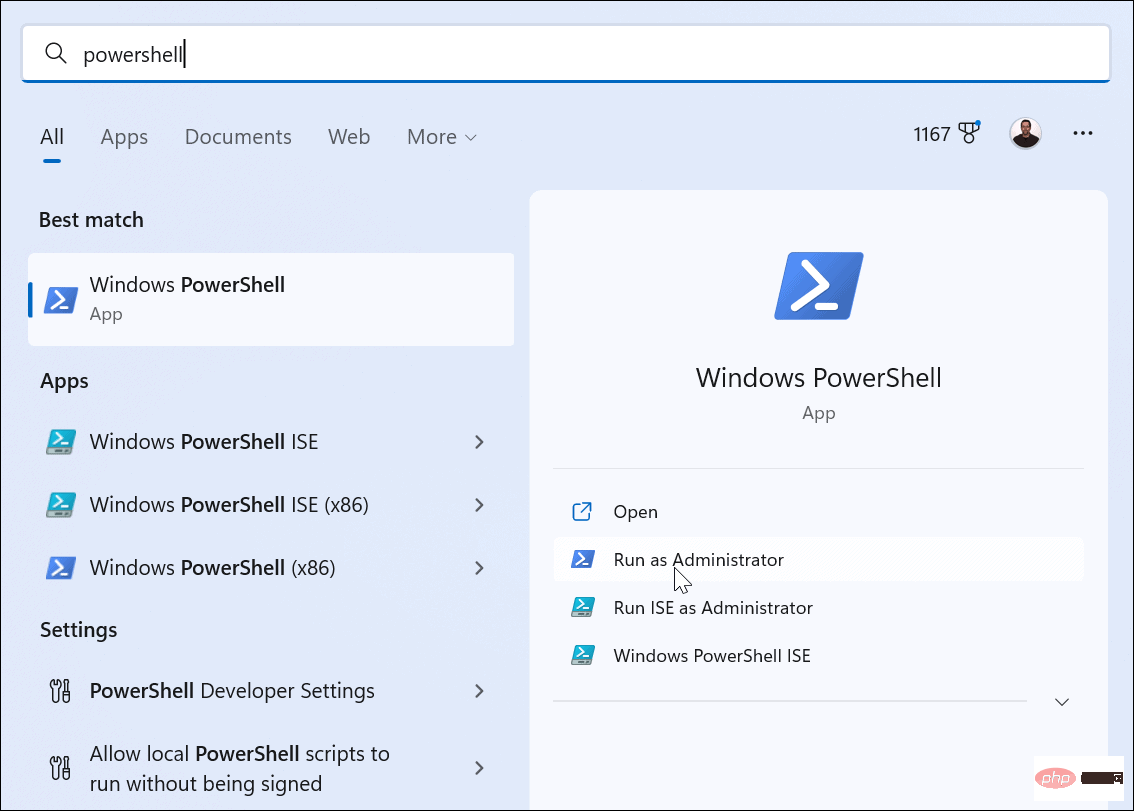 .
.